CITROEN DS4 2017 InstruktionsbÖcker (in Swedish)
Manufacturer: CITROEN, Model Year: 2017, Model line: DS4, Model: CITROEN DS4 2017Pages: 468, PDF Size: 11.16 MB
Page 451 of 468
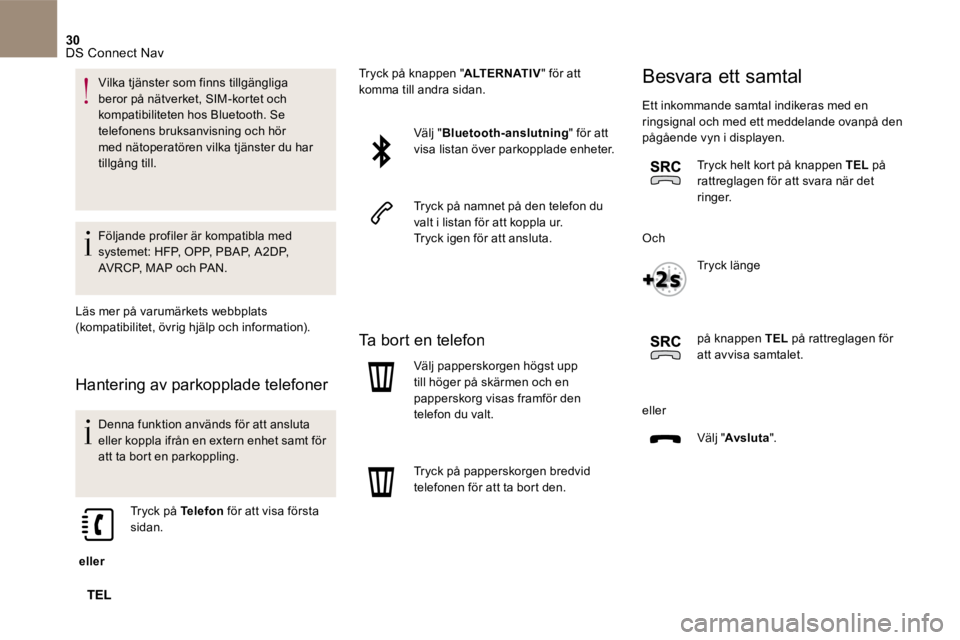
30 DS Connect Nav
Vilka tjänster som finns tillgängliga beror på nätverket, SIM-kortet och kompatibiliteten hos Bluetooth . Se telefonens bruksanvisning och hör med nätoperatören vilka tjänster du har tillgång till.
Följande profiler är kompatibla med systemet: HFP, OPP, PBAP, A 2DP, AVRCP, MAP och PAN.
Läs mer på varumärkets webbplats (kompatibilitet, övrig hjälp och information).
Hantering av parkopplade telefoner
Denna funktion används för att ansluta eller koppla ifrån en extern enhet samt för att ta bort en parkoppling.
eller
Tryck på Telefon Tryck på Telefon Tryck på för att visa första sidan.
Tryck på knappen " ALTERNATIV " för att komma till andra sidan.
Välj " Bluetooth-anslutning " för att visa listan över parkopplade enheter.
Tryck på namnet på den telefon du valt i listan för att koppla ur. Tryck igen för att ansluta.
Ta bort en telefon
Välj papperskorgen högst upp till höger på skärmen och en papperskorg visas framför den telefon du valt.
Tryck på papperskorgen bredvid telefonen för att ta bort den.
Besvara ett samtal
Ett inkommande samtal indikeras med en ringsignal och med ett meddelande ovanpå den pågående vyn i displayen.
Tryck helt kort på knappen TEL på rattreglagen för att svara när det ringer.
Och
Tryck länge
på knappen TEL på rattreglagen för att avvisa samtalet.
eller
Välj " Avsluta ".
Page 452 of 468
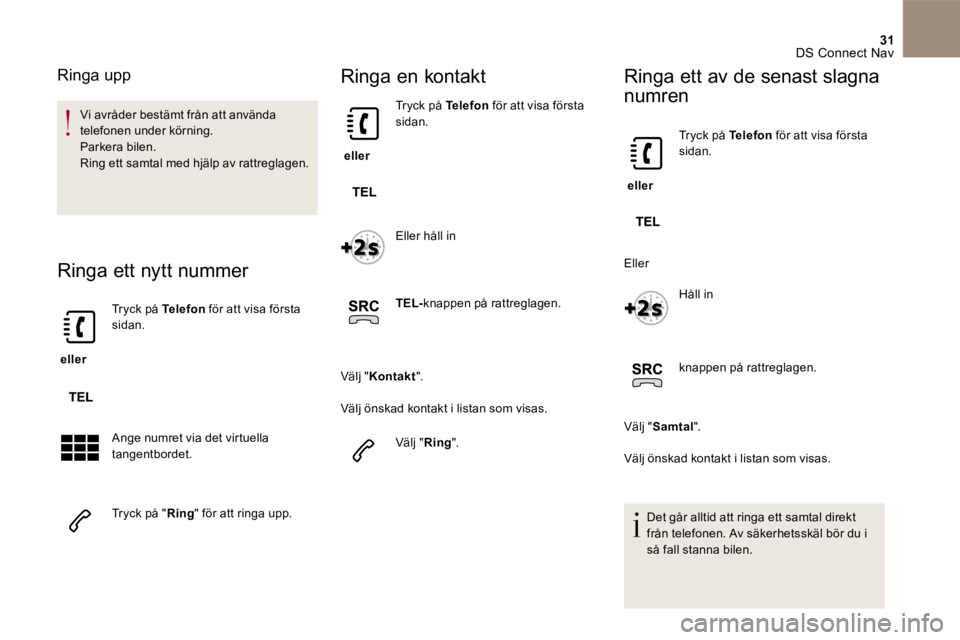
31 DS Connect Nav
Ringa upp
Vi avråder bestämt från att använda telefonen under körning. Parkera bilen. Ring ett samtal med hjälp av rattreglagen.
Ringa ett nytt nummer
eller
Tryck på Telefon för att visa första sidan.
Ange numret via det virtuella tangentbordet.
Tryck på " Ring " för att ringa upp.
Ringa en kontakt
eller
Tryck på Telefon för att visa första sidan.
Eller håll in
TEL- knappen på rattreglagen.
Välj " Kontakt ".
Välj önskad kontakt i listan som visas.
Välj " Ring ".
Ringa ett av de senast slagna
numren
eller
Tryck på Telefon för att visa första sidan.
Eller
Håll in
knappen på rattreglagen.
Välj " Samtal ".
Välj önskad kontakt i listan som visas.
Det går alltid att ringa ett samtal direkt
från telefonen. Av säkerhetsskäl bör du i så fall stanna bilen.
Page 453 of 468
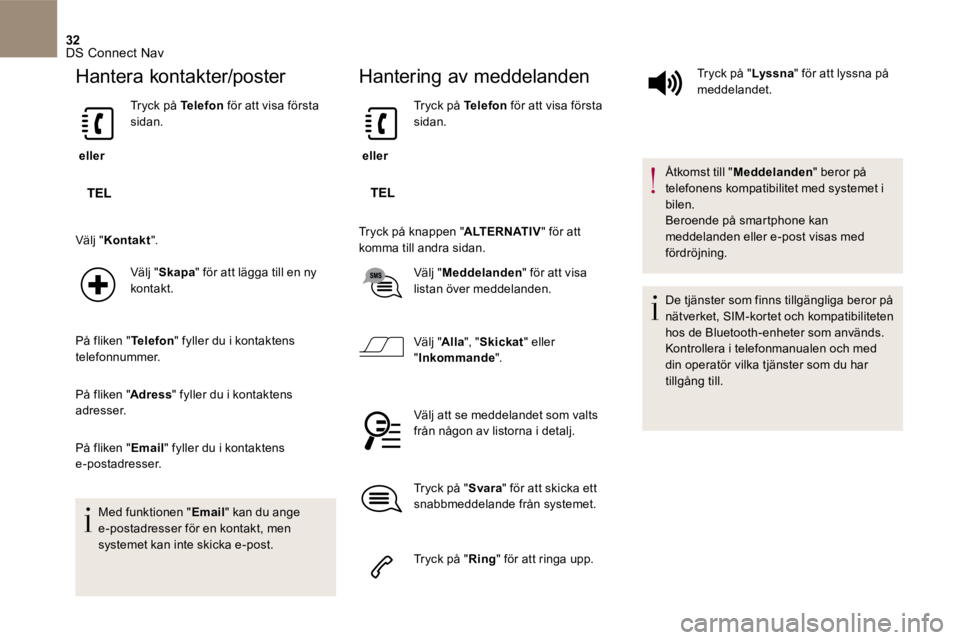
32 DS Connect Nav
Hantera kontakter/poster
eller
Tryck på Telefon för att visa första sidan.
Välj " Kontakt ".
Välj " Skapa " för att lägga till en ny kontakt.
På fliken " Telefon " fyller du i kontaktens telefonnummer.
På fliken " Adress " fyller du i kontaktens adresser.
På fliken " Email På fliken " Email På fliken " " fyller du i kontaktens e-postadresser.
Med funktionen " Email " kan du ange e-postadresser för en kontakt, men systemet kan inte skicka e-post.
Hantering av meddelanden
eller
Tryck på Telefon för att visa första sidan.
Tryck på knappen " ALTERNATIV " för att komma till andra sidan.
Välj " Meddelanden " för att visa listan över meddelanden.
Välj " Alla ", "Skickat" eller " Inkommande ".
Välj att se meddelandet som valts från någon av listorna i detalj.
Tryck på " Svara " för att skicka ett snabbmeddelande från systemet.
Tryck på " Ring " för att ringa upp.
Tryck på " Lyssna " för att lyssna på meddelandet.
Åtkomst till " Meddelanden " beror på telefonens kompatibilitet med systemet i bilen. Beroende på smartphone kan meddelanden eller e-post visas med fördröjning.
De tjänster som finns tillgängliga beror på nätverket, SIM-kortet och kompatibiliteten hos de Bluetooth -enheter som används. Kontrollera i telefonmanualen och med din operatör vilka tjänster som du har tillgång till.
Page 454 of 468
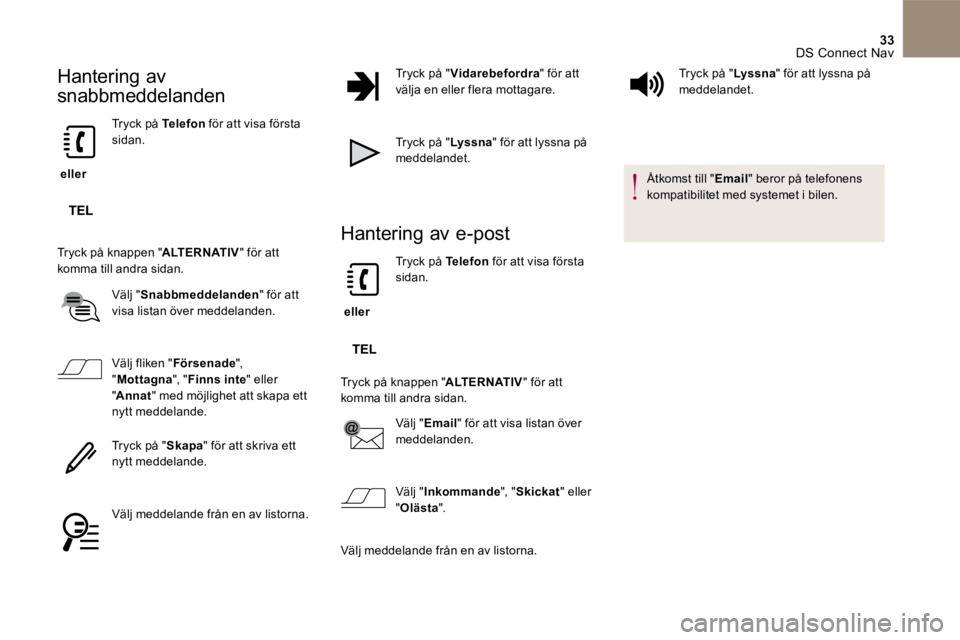
33 DS Connect Nav
Hantering av
snabbmeddelanden
eller
Tryck på Telefon för att visa första sidan.
Tryck på knappen " ALTERNATIV " för att komma till andra sidan.
Välj " Snabbmeddelanden " för att visa listan över meddelanden.
Välj fliken " Försenade ", " Mottagna ", " Finns inte " eller " Annat " med möjlighet att skapa ett nytt meddelande.
Tryck på " Skapa " för att skriva ett nytt meddelande.
Välj meddelande från en av listorna.
Tryck på " Vidarebefordra " för att välja en eller flera mottagare.
Tryck på " Lyssna " för att lyssna på meddelandet.
Hantering av e-post
eller
Tryck på Telefon för att visa första sidan.
Tryck på knappen " ALTERNATIV " för att komma till andra sidan.
Välj " Email " för att visa listan över
meddelanden.
Välj " Inkommande ", "Skickat" eller " Olästa ".
Välj meddelande från en av listorna.
Tryck på " Lyssna " för att lyssna på meddelandet.
Åtkomst till " Email " beror på telefonens kompatibilitet med systemet i bilen.
Page 455 of 468
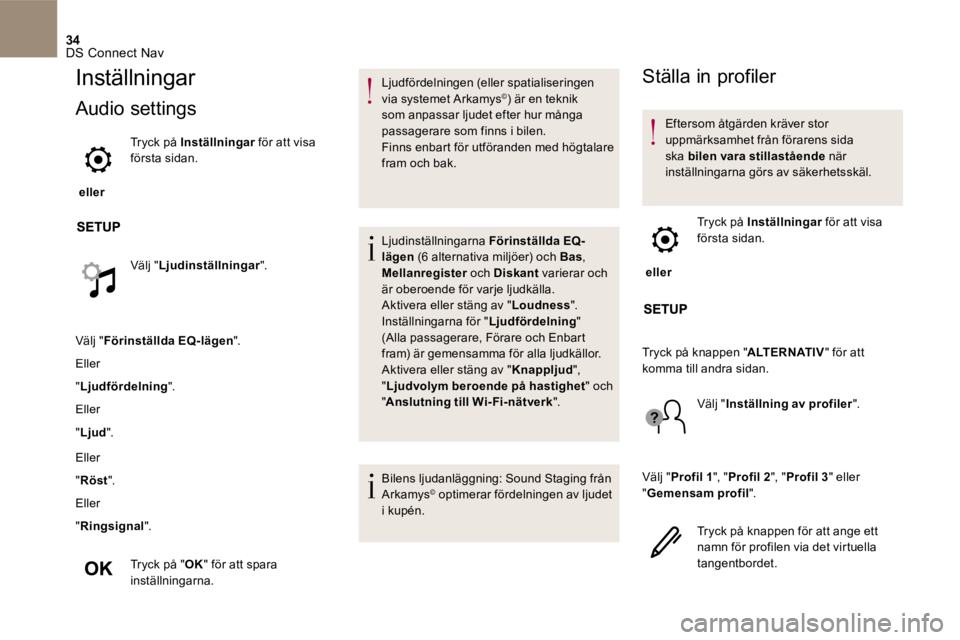
34 DS Connect Nav
Inställningar
Audio settings
eller
Tryck på Inställningar för att visa Inställningar för att visa Inställningarförsta sidan.
Välj " Ljudinställningar ".
Välj " Förinställda EQ-lägen ".
Eller
" Ljudfördelning ".
Eller
" Ljud ".
Eller
" Röst ".
Eller
" Ringsignal ".
Tryck på " OK " för att spara inställningarna.
Ljudfördelningen (eller spatialiseringen via systemet Arkamys © ) är en teknik © ) är en teknik ©
som anpassar ljudet efter hur många passagerare som finns i bilen. Finns enbart för utföranden med högtalare fram och bak.
Ljudinställningarna Förinställda EQ-lägen (6 alternativa miljöer) och Bas , Mellanregister och Mellanregister och MellanregisterDiskant varierar och är oberoende för varje ljudkälla. Aktivera eller stäng av " Loudness ". Inställningarna för " Ljudfördelning " (Alla passagerare, Förare och Enbart fram) är gemensamma för alla ljudkällor. Aktivera eller stäng av " Knappljud ", " Ljudvolym beroende på hastighet " och " Anslutning till Wi-Fi-nätverk ".
Bilens ljudanläggning: Sound Staging från Arkamys © optimerar fördelningen av ljudet © optimerar fördelningen av ljudet ©
i kupén.
Ställa in profiler
Eftersom åtgärden kräver stor uppmärksamhet från förarens sida ska bilen vara stillastående när inställningarna görs av säkerhetsskäl.
eller
Tryck på Inställningar för att visa Inställningar för att visa Inställningar
första sidan.
Tryck på knappen " ALTERNATIV " för att komma till andra sidan.
Välj " Inställning av profiler ".
Välj " Profil 1 ", " Profil 2 ", " Profil 3 " eller " Gemensam profil ".
Tryck på knappen för att ange ett namn för profilen via det virtuella tangentbordet.
Page 456 of 468
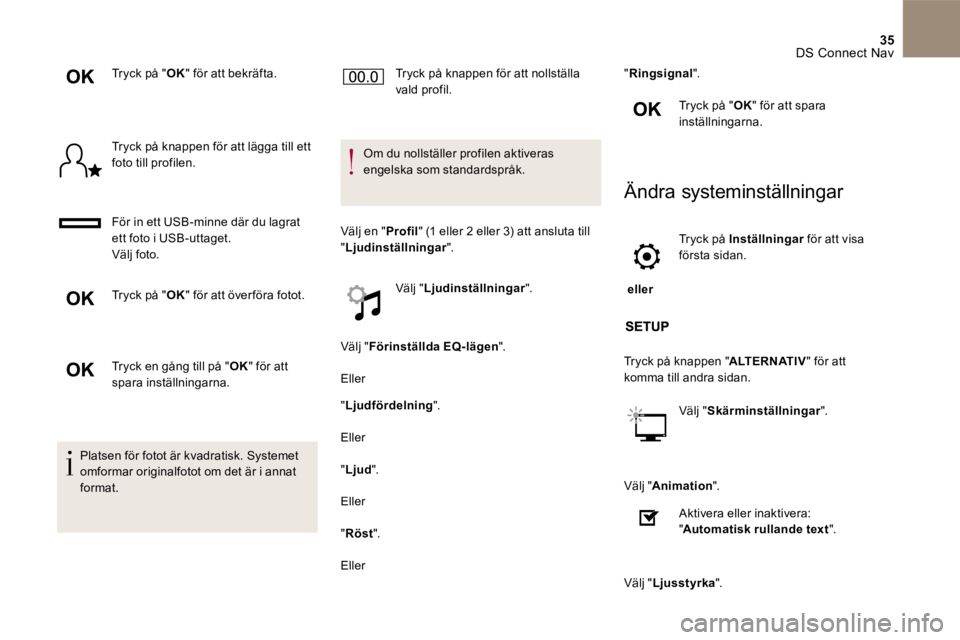
35 DS Connect Nav
Tryck på " OK " för att bekräfta.
Tryck på knappen för att lägga till ett foto till profilen.
För in ett USB -minne där du lagrat
ett foto i USB -uttaget. Välj foto.
Tryck på " OK " för att över föra fotot.
Tryck en gång till på " OK " för att spara inställningarna.
Platsen för fotot är kvadratisk. Systemet omformar originalfotot om det är i annat format.
Tryck på knappen för att nollställa vald profil.
Om du nollställer profilen aktiveras engelska som standardspråk.
Välj en " Profil " (1 eller 2 eller 3) att ansluta till " Ljudinställningar ".
Välj " Ljudinställningar ".
Välj " Förinställda EQ-lägen ".
Eller
" Ljudfördelning ".
Eller
" Ljud ".
Eller
" Röst ".
Eller
" Ringsignal ".
Tryck på " OK " för att spara inställningarna.
Ändra systeminställningar
eller
Tryck på Inställningar för att visa Inställningar för att visa Inställningarförsta sidan.
Tryck på knappen " ALTERNATIV " för att komma till andra sidan.
Välj " Skärminställningar ".
Välj " Animation ".
Aktivera eller inaktivera: " Automatisk rullande text ".
Välj " Ljusstyrka ".
Page 457 of 468
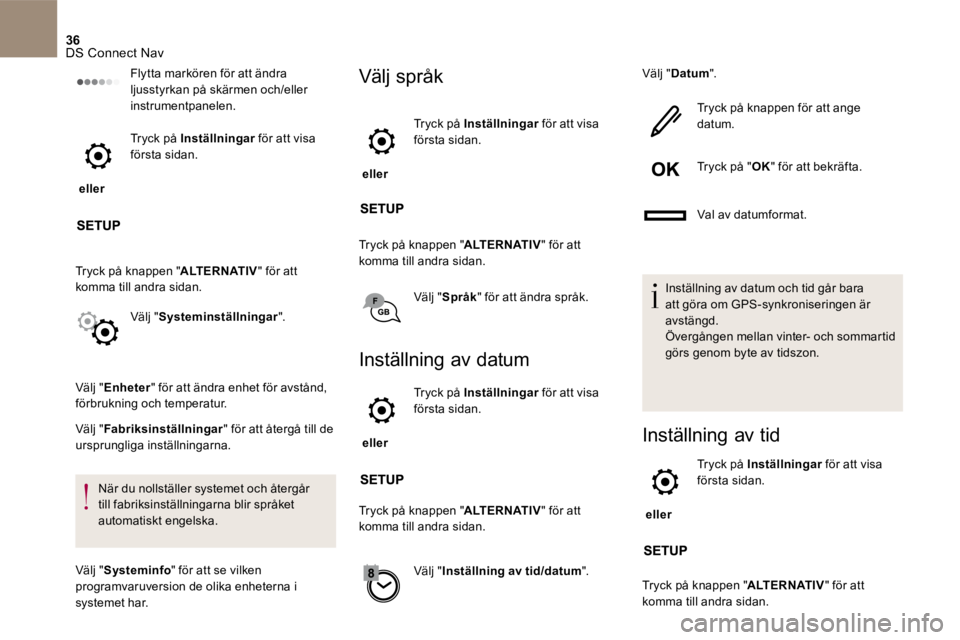
36 DS Connect Nav
Flytta markören för att ändra ljusstyrkan på skärmen och/eller instrumentpanelen.
eller
Tryck på Inställningar för att visa Inställningar för att visa Inställningarförsta sidan.
Tryck på knappen " ALTERNATIV " för att komma till andra sidan.
Välj " Systeminställningar ".
Välj " Enheter " för att ändra enhet för avstånd, förbrukning och temperatur.
Välj " Fabriksinställningar " för att återgå till de
ursprungliga inställningarna.
När du nollställer systemet och återgår till fabriksinställningarna blir språket automatiskt engelska.
Välj " Systeminfo " för att se vilken
programvaruversion de olika enheterna i systemet har.
Välj språk
eller
Tryck på Inställningar för att visa Inställningar för att visa Inställningarförsta sidan.
Tryck på knappen " ALTERNATIV " för att komma till andra sidan.
Välj " Språk " för att ändra språk.
Inställning av datum
eller
Tryck på Inställningar för att visa Inställningar för att visa Inställningarförsta sidan.
Tryck på knappen " ALTERNATIV " för att komma till andra sidan.
Välj " Inställning av tid/datum ".
Välj " Datum ".
Tryck på knappen för att ange datum.
Tryck på " OK " för att bekräfta.
Val av datumformat.
Inställning av datum och tid går bara att göra om GPS-synkroniseringen är avstängd. Övergången mellan vinter- och sommartid görs genom byte av tidszon.
Inställning av tid
eller
Tryck på Inställningar för att visa Inställningar för att visa Inställningarförsta sidan.
Tryck på knappen " ALTERNATIV " för att komma till andra sidan.
Page 458 of 468
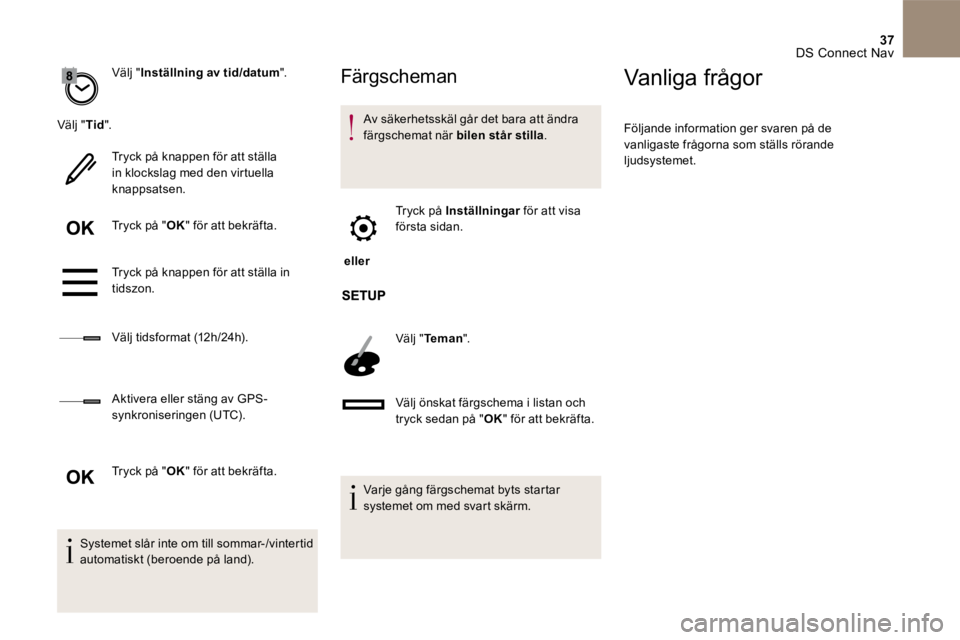
37 DS Connect Nav
Välj " Inställning av tid/datum ".
Välj " Tid ".
Tryck på knappen för att ställa in klockslag med den virtuella knappsatsen.
Tryck på " OK " för att bekräfta.
Tryck på knappen för att ställa in tidszon.
Välj tidsformat (12h/24h).
Aktivera eller stäng av GPS-synkroniseringen (UTC).
Tryck på " OK " för att bekräfta.
Systemet slår inte om till sommar-/vintertid automatiskt (beroende på land).
Färgscheman
Av säkerhetsskäl går det bara att ändra färgschemat när bilen står stillafärgschemat när bilen står stillafärgschemat när .
eller
Tryck på Inställningar för att visa Inställningar för att visa Inställningarförsta sidan.
Välj " Teman ".
Välj önskat färgschema i listan och tryck sedan på " OK " för att bekräfta.
Varje gång färgschemat byts startar systemet om med svart skärm.
Vanliga frågor
Följande information ger svaren på de vanligaste frågorna som ställs rörande ljudsystemet.
Page 459 of 468
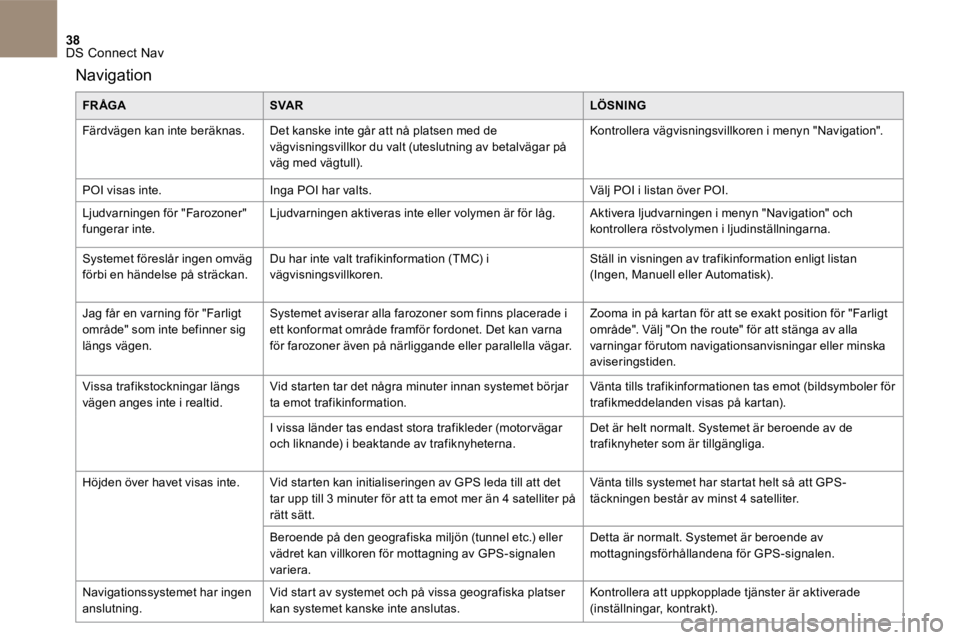
38 DS Connect Nav
Navigation
FR ÅGASVA RLÖSNING
Färdvägen kan inte beräknas. Det kanske inte går att nå platsen med de vägvisningsvillkor du valt (uteslutning av betalvägar på väg med vägtull).
Kontrollera vägvisningsvillkoren i menyn "Navigation".
POI visas inte. Inga POI har valts. Välj POI i listan över POI.
Ljudvarningen för "Farozoner" fungerar inte. Ljudvarningen aktiveras inte eller volymen är för låg. Aktivera ljudvarningen i menyn "Navigation" och kontrollera röstvolymen i ljudinställningarna.
Systemet föreslår ingen omväg förbi en händelse på sträckan. Du har inte valt trafikinformation (TMC) i vägvisningsvillkoren. Ställ in visningen av trafikinformation enligt listan (Ingen, Manuell eller Automatisk).
Jag får en varning för "Farligt område" som inte befinner sig längs vägen.
Systemet aviserar alla farozoner som finns placerade i ett konformat område framför fordonet. Det kan varna för farozoner även på närliggande eller parallella vägar.
Zooma in på kartan för att se exakt position för "Farligt område". Välj "On the route" för att stänga av alla varningar förutom navigationsanvisningar eller minska aviseringstiden.
Vissa trafikstockningar längs vägen anges inte i realtid. Vid starten tar det några minuter innan systemet börjar ta emot trafikinformation. Vänta tills trafikinformationen tas emot (bildsymboler för trafikmeddelanden visas på kartan).
I vissa länder tas endast stora trafikleder (motor vägar och liknande) i beaktande av trafiknyheterna. Det är helt normalt. Systemet är beroende av de trafiknyheter som är tillgängliga.
Höjden över havet visas inte. Vid starten kan initialiseringen av GPS leda till att det tar upp till 3 minuter för att ta emot mer än 4 satelliter på rätt sätt.
Vänta tills systemet har startat helt så att GPS-täckningen består av minst 4 satelliter.
Beroende på den geografiska miljön (tunnel etc.) eller vädret kan villkoren för mottagning av GPS-signalen variera.
Detta är normalt. Systemet är beroende av mottagningsförhållandena för GPS-signalen.
Navigationssystemet har ingen anslutning. Vid start av systemet och på vissa geografiska platser kan systemet kanske inte anslutas. Kontrollera att uppkopplade tjänster är aktiverade (inställningar, kontrakt).
Page 460 of 468
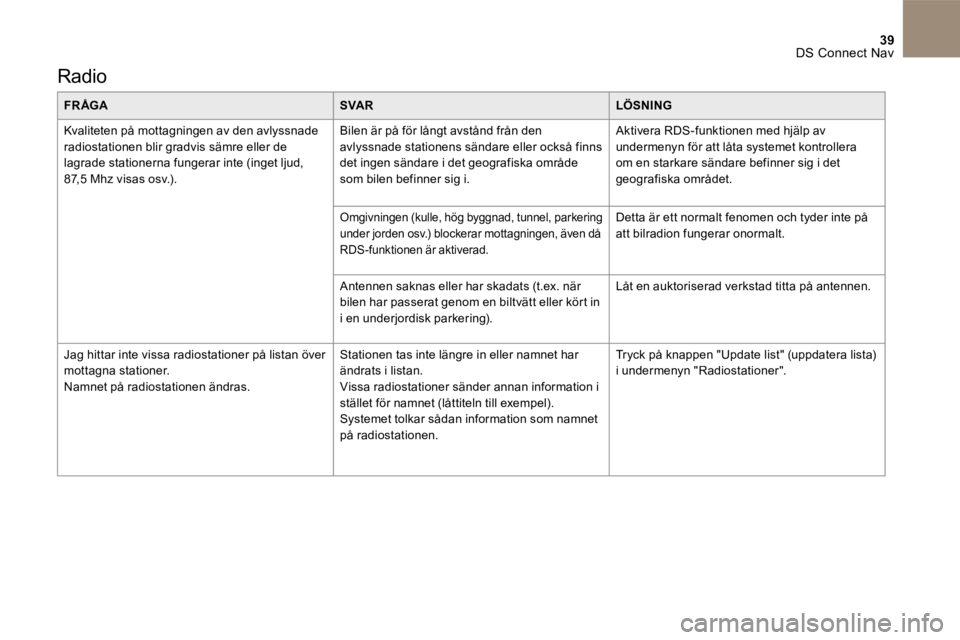
39 DS Connect Nav
Radio
FR ÅGASVA RLÖSNING
Kvaliteten på mottagningen av den avlyssnade radiostationen blir gradvis sämre eller de lagrade stationerna fungerar inte (inget ljud, 87,5 Mhz visas osv.).
Bilen är på för långt avstånd från den avlyssnade stationens sändare eller också finns det ingen sändare i det geografiska område som bilen befinner sig i.
Aktivera RDS -funktionen med hjälp av undermenyn för att låta systemet kontrollera om en starkare sändare befinner sig i det geografiska området.
Omgivningen (kulle, hög byggnad, tunnel, parkering
under jorden osv.) blockerar mottagningen, även då RDS-funktionen är aktiverad.
Detta är ett normalt fenomen och tyder inte på
att bilradion fungerar onormalt.
Antennen saknas eller har skadats (t.ex. när bilen har passerat genom en biltvätt eller kört in i en underjordisk parkering).
Låt en auktoriserad verkstad titta på antennen.
Jag hittar inte vissa radiostationer på listan över mottagna stationer. Namnet på radiostationen ändras.
Stationen tas inte längre in eller namnet har ändrats i listan. Vissa radiostationer sänder annan information i stället för namnet (låttiteln till exempel). Systemet tolkar sådan information som namnet
på radiostationen.
Tryck på knappen "Update list" (uppdatera lista) i undermenyn "Radiostationer".